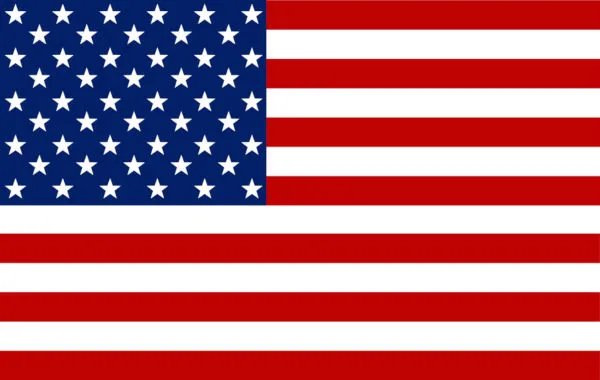Resumo: Passos genéricos para obtenção e envio do Certificado Digital A1 para ser instalado no MyHeaven. £
1 – Contate uma Certificadora a sua escolha e adquira seu Certificado Digital A1;
2 – Após a aquisição, a Certificadora lhe enviará um número de protocolo e senha para emitir seu Certificado. Siga o passo a passo
também fornecido pela mesma para concluir a emissão.
2.1 – Ele deve exportar o Certificado em um arquivo de extensão PFX (normalmente), guarde este arquivo e faça backup dele.
3 – Instale o Certificado em seu computador, dando duplo-clique em seu arquivo e inserindo a senha;
4 – Acesse o site da Secretaria de Fazenda (Exemplo: http://www.fazenda.rj.gov.br/sefaz) do seu Estado:
4.1 – Procure e selecione a opção Manutenção CSC (Código de Segurança do Contribuinte);
4.2 – O site irá solicitar que selecione seu Certificado Digital, selecione;
4.3 – Na página a seguir, gere os códigos CSC para Teste (Homologação) e Produção;
4.4 – Anote ambos os códigos de CSC e a ID atrelada aos mesmos;
5 – Instalar no sistema MyHeaven ou PDV MyHeaven.
OU… Caso esteja tendo dificuldades para instalar no sistema…
5 – Envie para a Tec Software, através do email [email protected]:
5.1 – Certificado Digital A1 (arquivo de extensão PFX) anexado ao email;
5.2 – A senha do Certificado Digital no corpo do email;
5.3 – Os dois códigos CSC de Teste e Produção com seus IDs no corpo do email.